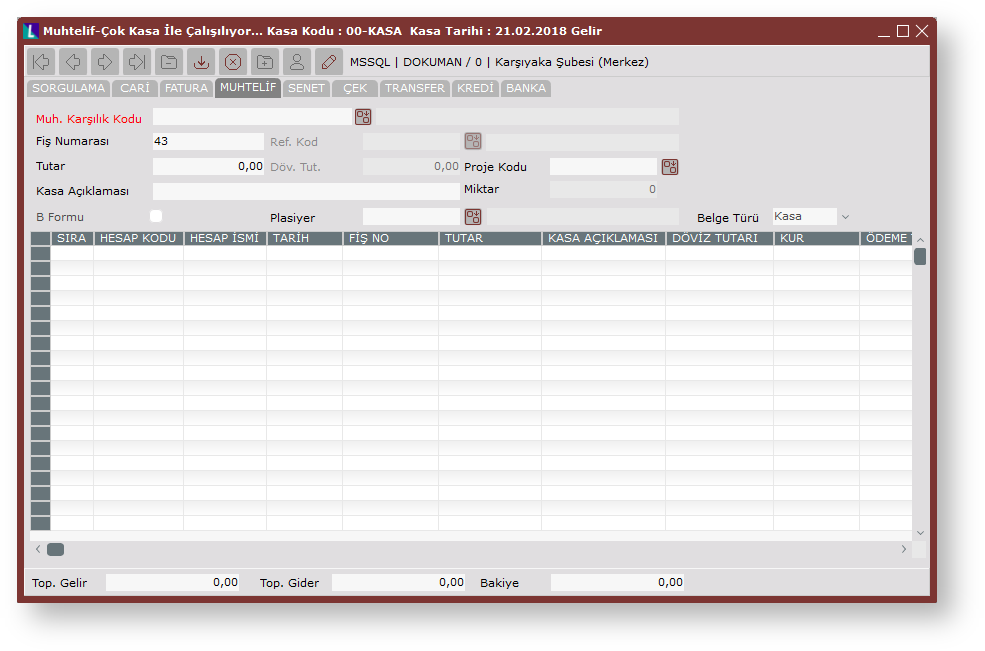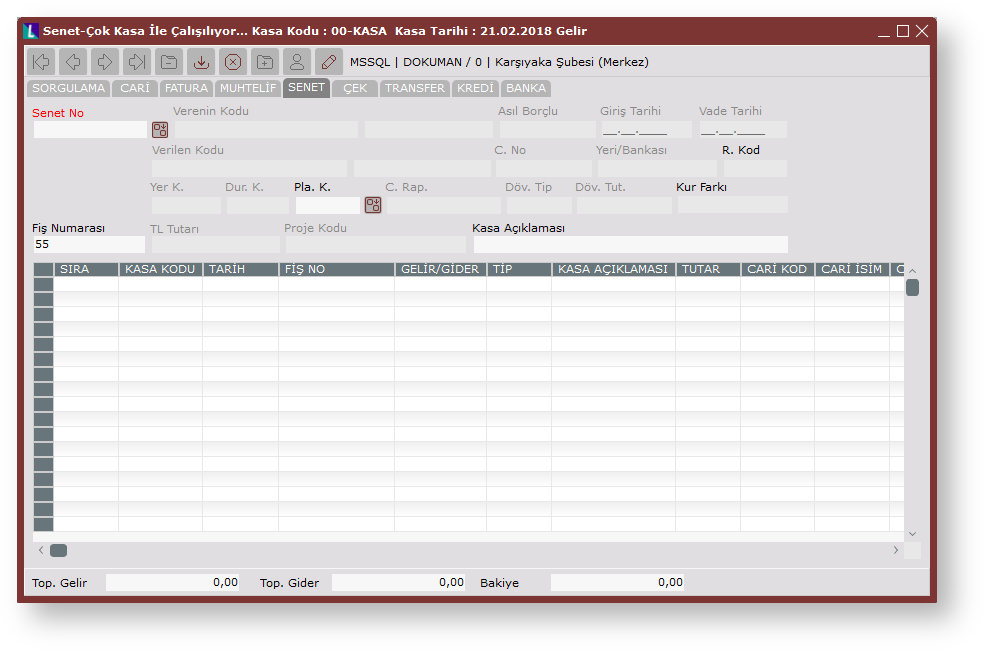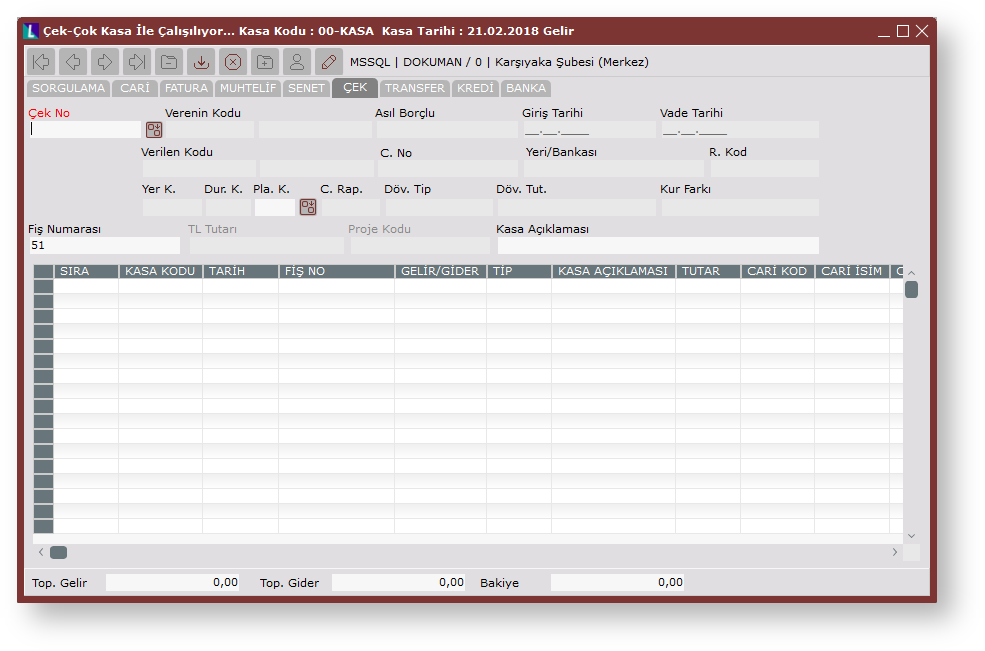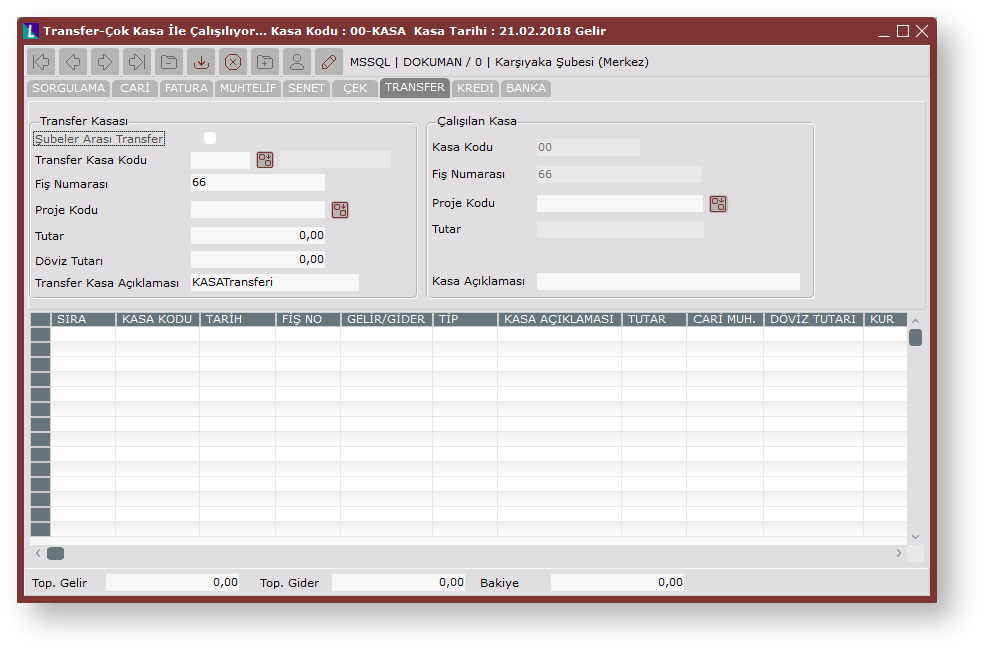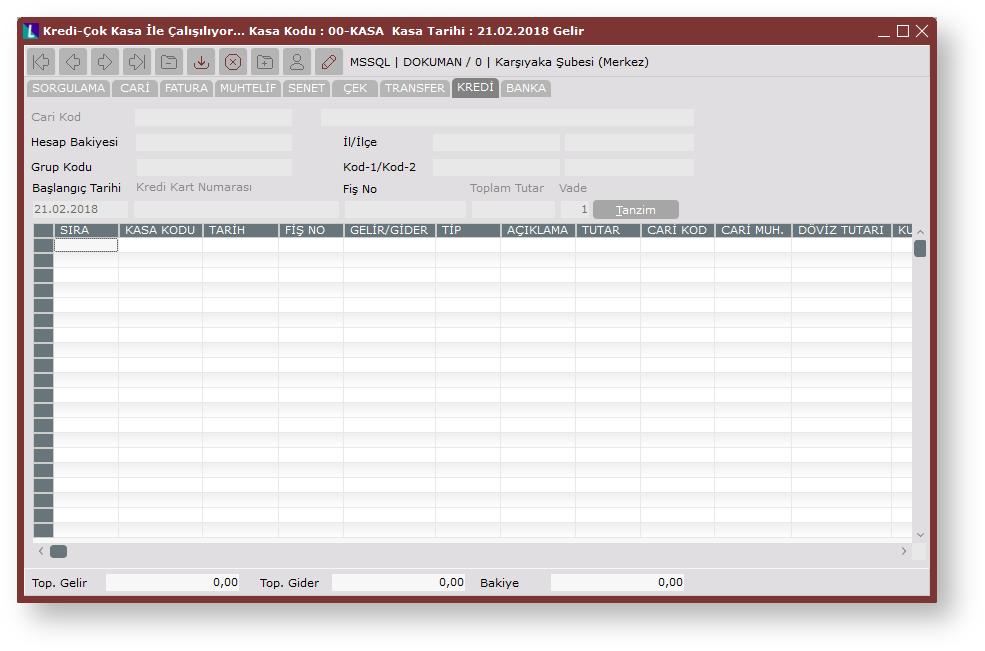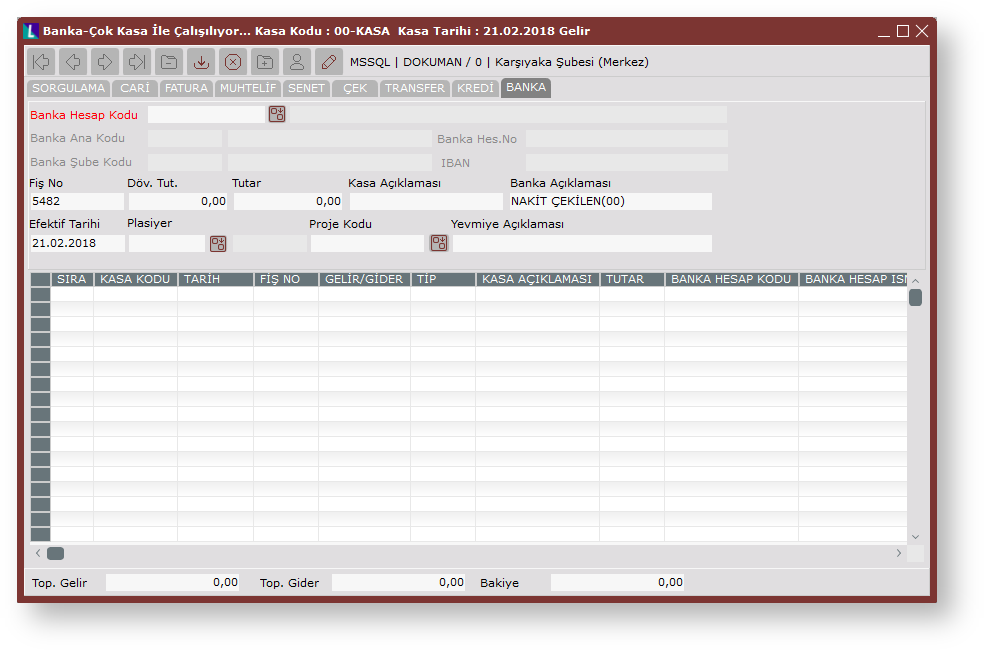Page History
...
Günlük takip edilen kasada, cari hesap ve katma değer hesaplanacak fatura kayıtları dışında kasayı ilgilendiren ve sadece muhasebede karşılık kodlara işlenmesi gereken nakit işlemlerin (örn:banka provizyon giderleri, personel avans hesapları, damga pulu makbuzları vb.) girilebileceği bölümdür.
| Kasa Kayıtları Ekranı | Muhtelif |
|---|---|
Muh. Karşılık Kodu | Kaydedilecek olan nakit işlemin muhasebede hangi hesap koduna işleneceği bu sahaya yazılarak belirtilmelidir. Bu bölümden sadece bir adet muhasebe karşılık koduna kayıt girilebilir. |
Fiş Numarası | Yapılacak muhtelif kaydı ile ilgili evrak numarasının izlenebildiği alandır. Program kayıt girişlerinde girilen numarayı bir artırarak bir sonraki kayıt ekranına otomatik getirerek takip eder. |
Tutar | İlgili makbuz tutarının girileceği sahadır. Sadece TL çalışan kasalarda bu sahaya giriş yapılabilir. |
Kasa Açıklaması | Kasa defterine ve muhasebeye aktarılacak açıklamanın girildiği sahadır. |
Ref. Kod. | Muhasebe Modülünde/Parametre Girişinden referans kodu sorgulamasının işaretlenmesi durumunda, ilgili hesap tipine ait referans kodu sorgulanacaktır. Referans kodu sahası üzerinde rehber tuşu ile referans rehberine ulaşılabilmektedir. |
Döv.Tut. | Dövizli çalışılan kasalarda ilgili makbuzun döviz cinsinden tutarının girileceği sahadır. Bu sahaya girilen tutar kur ile çarpılarak, hesaplanacak değer tutar sahasına otomatik aktarılacaktır. |
Proje Kodu | Yardımcı Programlar/Şirket/Şube Parametre Tanımları bölümünde “Proje Uygulaması Var” sorgulamasının işaretlenmesi ile işlev kazanan sahadır. İlgili proje kodu bu alana girilmelidir. Muhtelif işlem kayıtlarından girilen bir kaydın iptal edilmesi için ilgili kayıt üzerinde çift tıklanır ve kayıt sil tuşuna basılır. Kayıt üzerinde düzeltme işlemi yapılamaz. |
Senet
Senet modülünden kaydedilen ve portföyde olan senetlerin tahsilat ve ödeme işlemleri bu ekrandan yapılır. Müşteri senet tahsilatlarının kayıt yeri mutlaka portföy olmak zorundadır. Bu bölümden Müşteri/ Borç /Senetlerinin tahsilat ve tediyelerinin, kasa hesabı ve muhasebe ile bağlantılı kayıtları oluşturulur. Girilen kayıtlar sonucunda ilgili senet kaydı “Ödenmiş” yapılarak, ilgili muhasebe kayıtları oluşturulur.
| Kasa Kayıtları Ekranı | Senet |
|---|---|
Senet No | Kasadan nakit olarak ödemesi yapılacak senet numarasının girileceği alandır. İstenilirse ilgili senet rehber yardımı ile de seçilebilmektedir. |
Pla. Kodu | Yardımcı Programlar /Şirket/Şube Parametre Tanımlarında “Plasiyer Uygulaması Var” parametresini işaretleyerek işlem yapan firmalarda, plasiyer kodu sorgulanacaktır. |
Fiş Numarası | Yapılacak kayıt ile ilgili evrak numarasının izlenebildiği alandır. Program kayıt girişlerinde girilen numarayı bir artırarak bir sonraki kayıt ekranına otomatik getirerek takip eder. |
Kasa Açıklaması | Girilen senet numarasının açıklaması kasa ve yevmiye kayıtlarına aktarılmak üzere program tarafından atanacaktır. Kullanıcılar bu saha üzerinde değişiklik yapabilirler. Bu ekrandan ayrıca senet numarası alanında seçilen senede ait bilgilerde izlenebilmekte fakat müdahale edilememektedir. Bu bilgiler üzerinde değişiklik müşteri senetleri modülünden yapılmalıdır. |
Senet Tahsilatının İptal Edilmesi
...
Çek modülünden kaydedilen ve portföyde olan çeklerin tahsilat ve ödeme işlemleri bu ekrandan yapılır. Müşteri çek tahsilatlarının kayıt yeri mutlaka portföy olmak zorundadır. Bu bölümden Müşteri/ Borç /Çeklerinin tahsilat ve tediyelerinin, kasa hesabı ve muhasebe ile bağlantılı kayıtları oluşturulur. Girilen kayıtlar sonucunda ilgili çek kaydı “Ödenmiş” yapılarak, ilgili muhasebe kayıtları oluşturulur.
| Kasa Kayıtları Ekranı | Çek |
|---|---|
Çek No | Kasadan nakit olarak ödemesi yapılacak çek numarasının girileceği alandır. İstenilirse ilgili çek rehber yardımı ile de seçilebilmektedir. |
Pla. Kodu | Yardımcı Programlar /Şirket/Şube Parametre Tanımlarında “Plasiyer Uygulaması Var” parametresini işaretleyerek işlem yapan firmalarda, plasiyer kodu sorgulanacaktır. |
Fiş Numarası | Yapılacak kayıt ile ilgili evrak numarasının izlenebildiği alandır. Program kayıt girişlerinde girilen numarayı bir artırarak bir sonraki kayıt ekranına otomatik getirerek takip eder. |
Kasa Açıklaması | Girilen çek numarasının açıklaması kasa ve yevmiye kayıtlarına aktarılmak üzere program tarafından atanacaktır. Kullanıcılar bu saha üzerinde değişiklik yapabilirler. Bu ekrandan ayrıca çek numarası alanında seçilen çeke ait bilgilerde izlenebilmekte fakat müdahale edilememektedir. Bu bilgiler üzerinde değişiklik müşteri çekleri modülünden yapılmalıdır. |
Çek Tahsilatının İptal Edilmesi
...
Çoklu kasa kullanımında oluşturulan kasa kodları arasında tutar transferlerinin yapılabildiği bölümdür. Kayıt oluşturulurken Gelir kodu seçilmiş ise, içinde bulunulan kasanın gelir, transfer kasanın gider, Gider kodu seçilmiş ise, içinde bulunulan kasanın gider, diğer kasanın gelir bölümüne atamalar program tarafından oluşturulur. İlgili kayıtlar kasaların muhasebe kodları altında muhasebeleşir.
| Kasa Kayıtları Ekranı | Transfer |
|---|---|
Şubeler Arası Transfer | Eğer içerisinde çalışılan şirkete ait şubeler var ise ve kasa kodları arasındaki transfer işlemi şube kasaları ile yapılacaksa bu alan işaretlenmelidir. Bu alanın işaretlenmesi ile “Transfer Kasa Kodu” rehberinde şubelere ait olan kasa kodları da gelecektir. |
| Transfer Kasa Kodu | İçinde bulunulan kasadan tutar transferi yapılacak olan diğer kasa kodunun girileceği, Kasa Tanımlamalarından verilen kasanın kodudur. |
Fiş Numarası | Transfer için kullanılan makbuz numarasının girileceği sahadır. Program kayıt girişlerinde girilen numarayı bir artırarak bir sonraki kayıt ekranına otomatik getirerek takip eder. |
Proje Kodu | Yardımcı Programlar/Şirket/Şube Parametre Tanımları bölümünde “Proje Uygulaması Var” sorgulamasının işaretlenmesi ile işlev kazanan sahadır. İlgili proje kodu bu alana girilmelidir. |
Tutar | Diğer kasaya transfer edilecek olan tutarın girileceği sahadır. |
Döviz Tutarı | Transfer yapılan kasa döviz ile takip edilen bir kasa ise bu saha aktif gelecek ve transfer edilecek tutar döviz cinsinden girilecektir. Girilen bu tutar, kur ile çarpılarak, çalışılan Türk lirası kasanın tutar sahasında izlenebilecektir. |
Transfer Kasa Açıklaması | Transfer kaydı oluşturulan kasa için, transfer kaydının kasa kayıtları ile muhasebe yevmiye açıklamalarına aktarılacak olan açıklamasının girileceği sahadır. Program bu sahayı transfer kasa kodunun adından okuyarak atayacaktır. Kullanıcılar, üzerinde istenilen değişikliği yapabilirler. “Çalışılan Kasa” bölümünde içerisinde bulunulan kasaya ait alanlar bilgi amaçlı olarak izlenebilecektir. |
Kasa Açıklaması | İçinde bulunulan kasa için, transfer kaydının kasa kayıtları ile muhasebe yevmiye açıklamalarına aktarılacak olan açıklamasının girileceği sahadır. Program bu sahayı içinde bulunulan kasa kodunun adından okuyarak atayacaktır. Kullanıcılar, üzerinde istenilen değişikliği yapabilirler. |
Transfer Kayıtlarının Düzeltilmesi
...
Döviz kasaları arası yapılan döviz tutarı transfer işlemidir. Diğer kasa transferleriyle benzerlik göstermektedir. Bu transferde öncelikle transfer yapılacak kasa için kur bilgisi transfer döviz tutarı sormakta, daha sonra içinde bulunulan kasa için kur sorulmaktadır. Girilen kur bilgileri ile içinde bulunulan kasanın transfer döviz tutarı hesaplanmaktadır.
Kredi
Kredi kartıyla yapılan tahsilat ve tediye işlemlerinde kullanılacak olan seçenektir. Kredi ekranında “Tanzim” tuşuna basılarak “Kredi Tanzim” ekranının aktif hale geçmesi sağlanır
| Kasa Kayıtları Ekranı | Kredi |
|---|---|
Cari Kodu | Müşterinin kredi kartıyla alışveriş yapması ile ilgili bir cari kod sorgulanmaktadır. İlgili cari kod girildiğinde aynen cari seçeneğinde olduğu gibi carinin ismi otomatik olarak gelmektedir. |
Kredi Kart No | Müşterinin ödeme yaptığı kredi kartının numarasının girileceği sahadır. Kredi kartı numarasının tam 16 karakter olarak girilmesi gereklidir. Eksik numara girilir ise program bir uyarı verecek ve bu sahaya tekrar dönecektir. |
Plasiyer | Plasiyer uygulaması var ise ilgili cari hesabın , cari kartındaki plasiyer kodu bu sahaya getirilecektir. |
Tutar | Yapılacak ödemenin toplam tutarının girileceği sahadır. |
Başlangıç Tarihi | Yapılacak ödeme için, ödemenin yapılacağı ilk tarihtir. Program, eğer kredi kartıyla taksitli ödeme yapılacaksa, ilk taksit tutarını bu bölümde girilen tarihe atayacak, eğer kredi kartıyla borcun tamamı ödenecekse, yine bu bölümde girilen tarihi baz alacaktır. |
Açıklama | Yapılan kayıt ile ilgili açıklama bilgisinin girileceği alandır bu alana kredi kartı numarası otomatik atanmaktadır istenilirse üzerinde değişiklik yapılabilmektedir. |
Bölünecek Vade | Kredi kartıyla yapılan ödemenin kaç taksite bölüneceğinin sorgulandığı sahadır. Girilen tutar, bu sahada girilen vade sayısına bölünerek, aylık taksit tutarları hesaplanacaktır. Bölünecek vade sayısının girilmesinden sonra, program girilen tutarı, vade sayısına bölerek, vade tarihlerini ve tutarları, ekranın sağ kısmında listeleyecektir. Listelenen bilgilerde bir değişiklik yapmak isteniyor ise, ilgili bilgi fare ile çift tıklanarak ekranın üstüne çağrılmalıdır. Burada, vade tarihi veya tutarı değiştirilebilmektedir.Kredi bilgilerinin, kasaya ve cari hareketlere işlenebilmesi için “Kaydet” tuşuna basılması gerekmektedir. Kredi seçeneği ile yapılmış bir kaydın iptal edilmesi için silinecek olan kayıt fare ile çift tıklanıp kayıt ekranına getirildikten sonra “Kayıt Sil” tuşuna basılmalıdır. |
Banka
Bu bölüm bankadan nakit çekimlerde veya bankaya nakit ödemelerde kullanılır. Ancak bu işlemlerin yapılabilmesi için Banka modülünün entegre olması gerekmektedir. Ayrıca hesap tipi Vadesiz Mevduat olan Banka Hesap Kodları tanımlanmış olmalıdır.
| Kasa Kayıtları Ekranı | Banka |
|---|---|
Banka Hesap Kodu | Tahsilat yada tediye işlemi yapılacak bankanın, Banka Modülünden tanımlanmış ve hesap tipi “Vadesiz Mevduat“ olan banka hesap kodunun girileceği alandır. |
Banka Ana Kodu/Banka Şube Kodu/Banka Hes. No | Banka Hesap Kodu ilgili alana girildiğinde, Banka Ana Kodu, Banka Şube Kodu ve Banka Hesap Numarası program tarafından getirilecektir. |
Fiş No | Yapılacak tahsilat/tediye kaydıyla ilgili evrak numarasının izlenebildiği alandır. Program tahsilat ve tediye kayıt girişlerinde girilen numarayı bir artırarak bir sonraki kayıt ekranına otomatik getirerek takip eder. |
Döv. Tut | Kasa Tanımlama bölümünde “Döviz Takip” parametresini işaretleyen firmalarda program, ilgili kaydın döviz tutarını sorgulayacaktır. Bu parametrenin işaretlenmemesi durumunda, döviz tutarı sahası sorgulanmayacak direkt olarak tutar sahasına geçilecektir. Dövizli takip edilen banka hesaplar ve dövizli takip edilen kasalarda döviz tutarı sahası boş geçilemez. Ayrıca banka hesabın sabit kayıtlarında döviz tipi tanımlı ise banka hesap için oluşturulan kayıtlarında aynı döviz birimi ile girilmesi gereklidir. |
Tutar | Yardımcı Programlar /Şirket/Şube/Parametre Tanımları “Döviz Uygulaması” parametresi işaretlenerek, hareket kayıtlarını döviz değerlerine göre oluşturan ve dövizli kasa takibi yapan firmalar için kayıt girişi sırasında sorgulanan döviz tipi, kur tarihi, kur değeri ve döviz tutarı girilmiş ise program girilen döviz tutarını kur değeri ile çarpıp Türk Lirasına çevirerek tutar sahasına atayacaktır. Eğer ön ekrandan sorgulanan döviz tipi ve kur değeri girilmemiş ise bu sahaya direkt Türk Lirası tutarı girilebilir. |
Kasa Açıklaması | Kasa hareketlerine atılacak kasa açıklamasının izlenebileceği alandır. Bu alana otomatik olarak atanan açıklama üzerinde istenilirse değişiklik yapılabilecektir. |
Banka Açıklaması | Banka hareketlerine atılacak açıklamanın izlenebileceği alandır. Bu alana otomatik olarak atanan açıklama üzerinde istenilirse değişiklik yapılabilecektir. |
Efektif Tarihi | Kayıt ile ilgili efektif tarihinin yazılacağı alandır. Bu alanda yazılan tarih banka hareket kayıtlarında efektif tarih alanında izlenebilecektir. |
Plasiyer | Yardımcı Programlar /Şirket/Şube Parametre Tanımlarında “Plasiyer Uygulaması Var” parametresini işaretleyerek işlem yapan firmalarda, plasiyer kodu sorgulanacaktır. |
Proje Kodu | Yardımcı Programlar/Şirket/Şube Parametre Tanımları bölümünde “Proje Uygulaması Var” sorgulamasının işaretlenmesi ile işlev kazanan sahadır. Bu sahaya ilgili proje kodunun girilmesi gerekmektedir. |
Yevmiye Açıklaması | Kayıtlar yapılırken bu alana standart açıklama otomatik olarak atanmaktadır, istenilirse kullanıcı tarafından değişiklik yapılabilmektedir. Bu alandaki açıklama bilgisi muhasebe modülünde yevmiye fiş kayıtlarındaki Açıklama-1 alanında izlenebilecektir. Banka seçeneği ile yapılan kaydın iptal edilebilmesi için silinecek olan kayıt üzerinde fare ile çift tıklatılmalı ve “Kayıt Sil” tuşuna basılmalıdır. |
Kullanılan Özel Tuşlar
Cari Kartı İzleme
Kasa kayıtları/Cari ve Kredi işlem tiplerinde, müşteri veya satıcı cari hesap kodu yazıldıktan sonra, kayıt ekranının herhangi bir yerinde farenin sağ tuşu bir kez tıklatıldığında çıkan ekrandan “Cari Kartı İzleme” bölümü seçilebilir. Bu bölümden cari koduyla ilgili girilmiş sabit bilgiler izlenebilmektedir. Bu ekranda hiçbir kayıt veya düzeltme işlemi yapılamaz. Sadece izleme amaçlıdır.
Cari Hareket İzleme
Kasa kayıtları/ Cari ve Kredi işlem tiplerinde, müşteri veya satıcı cari hesap kodu yazıldıktan sonra, kayıt ekranının herhangi bir yerinde farenin sağ tuşu bir kez tıklatıldığında çıkan ekrandan “Cari Hareket İzleme” bölümü ile cari koduyla ilgili girilmiş hareket bilgileri izlenebilmektedir. Bu ekranda hiçbir kayıt veya düzeltme işlemi yapılamaz. Sadece izleme amaçlıdır.
Muhasebe Kartı İzleme
Kasa Kayıtları/ Fatura ve Muhtelif işlem tiplerinde, muhasebe karşılık kodu yazıldıktan sonra, kayıt ekranının herhangi bir yerinde farenin sağ tuşu bir kez tıklatıldığında çıkan Muhasebe Kartı İzleme bölümü ile muhasebe koduyla ilgili girilmiş sabit bilgileri izlenebilmektedir. Bu ekranda hiçbir kayıt veya düzeltme işlemi yapılamaz. Sadece izleme amaçlıdır.
Karşılık Kaydı İzleme
Kasa Kayıtları/ Fatura ve Muhtelif işlem tiplerinde, karşılık kaydı görülmek istenilen kayıt seçildikten sonra, kayıt ekranının herhangi bir yerindefarenin sağ tuşubir kez tıklatıldığında çıkan ekrandan “Karşılık Kaydı İzleme” bölümü seçilebilir. Böylece fatura kaydı esnasında girilen muhasebe kayıtlarına karşılık program tarafından getirilen KDV hesabı, ilgili faturadaki tutarları ile birlikte izlenebilmektedir. Bu ekranda hiçbir kayıt veya düzeltme işlemi yapılamaz. Sadece izleme amaçlıdır.
Toplu Fiş Basımı
Kasa Kayıtları/ Fatura ve Muhtelif işlem tiplerinde, kayıt ekranının herhangi bir yerinde farenin sağ tuşu bir kez tıklatıldığında çıkan ekrandan “Toplu Fiş Basımı” seçilebilir. Çıkan ekranın Genel Kısıtlar bölümünde basımı yapılmak istenilen fatura numarası girilmelidir.
Tarihsel Senet / Çek Hareketlerini İzleme
Senet /çeklerin, şirket bünyesinden girmesi veya çıkmasından itibaren görmüş olduğu hareketlerinin (satıcıya ciro edilmesi, tahsile/teminata verilmesi, ödenmesi, karşılıksız çıkması veya iade alınması) işlem tarihi sırasında izlenebileceği tuştur. Bu fonksiyon senet / çeklerin işlem gördüğü bütün modüllerde (Senet/ çek , Kasa, Dekont) kullanılabilmektedir.
Bu bölüm kullanıldığında gelen ekrandan, sırasıyla Çek/ Senedin işlem gördüğü tarihler, verilen kodları, yeri, durumu ve ilgili tarihteki işlem tipleri hakkında bilgi alınabilmektedir.
Banka Hesap Sabit İzleme
Kasa kayıtları/ Banka seçeneğinde, banka hesap kodu yazıldıktan sonra, kayıt ekranının herhangi bir yerinde farenin sağ tuşu bir kez tıklatıldığında çıkan Banka Hesap Sabit İzleme bölümünden, banka hesap koduyla ilgili girilmiş sabit bilgiler izlenebilmektedir. Bu ekranda hiçbir kayıt veya düzeltme işlemi yapılamaz. Sadece izleme amaçlıdır.
Banka Hesap Hareket İzleme
Kasa kayıtları/ Banka seçeneğinde, banka hesap kodu yazıldıktan sonra, kayıt ekranının herhangi bir yerinde farenin sağ tuşu bir kez tıklatıldığında çıkan “Banka Hesap Hareket İzleme” bölümünden banka hesap koduyla ilgili girilmiş hareket bilgileri izlenebilmektedir. Bu ekranda hiçbir kayıt veya düzeltme işlemi yapılamaz. Sadece izleme amaçlıdır.
Basım
Kasa/Cari, Fatura, Muhtelif, Senet, Çek, Transfer, Kredi, Banka işlem tiplerinde ilgili kaydın üzerinde sağ tuşa basıldığında basım seçeneği ile kaydın basımı yapılabilmektedir.
Gönder
Kasa/Cari, Fatura, Muhtelif, Senet, Çek, Transfer, Kredi, Banka işlem tiplerinde grid ekranında sağ tuşa basıldığında “Gönder” seçeneği ile grid ekranındaki bilgilerin Excel, Word, Calculator, Writer programlarına aktarılması sağlanır. Detay bilgi için bakınız Giriş/Grid/Bilgi Gönderimi.